惠普主机0x0000007E错误解决方法
时间:2025-07-11 19:15:28 247浏览 收藏
惠普主机遭遇0x0000007E蓝屏错误?别慌!本文提供详细的排查指南,助您快速解决问题。0x0000007E错误代码通常由驱动冲突、硬件故障或系统文件损坏引起。本文将引导您逐步排查,包括进入安全模式卸载问题驱动、使用设备管理器或官方工具更新驱动程序、运行sfc和DISM命令修复系统文件、使用Windows内存诊断工具排查内存问题等。如果问题依然存在,您还可以尝试重装系统或联系惠普技术支持寻求帮助。通过本文,您将能够系统地解决0x0000007E错误,恢复惠普主机的正常运行。
错误代码0x0000007E通常由驱动冲突、硬件故障或系统文件损坏引起,解决方法包括:1.进入安全模式卸载新驱动或更新补丁;2.使用设备管理器或官方工具更新驱动程序;3.运行sfc /scannow和DISM命令修复系统文件;4.使用Windows内存诊断工具排查内存问题;5.尝试重装系统或联系惠普技术支持进一步处理。
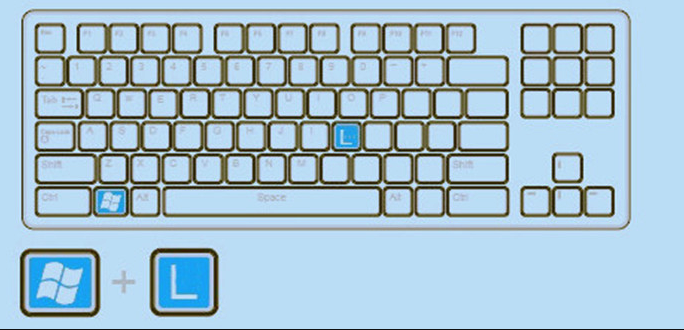
遇到惠普主机系统崩溃并提示错误代码0x0000007E的情况,通常意味着系统遇到了严重的驱动或硬件问题。这个问题虽然看起来吓人,但其实可以通过一些常见排查步骤来解决。下面我们就来看看该怎么一步步处理。

一、了解错误代码 0x0000007E 是什么问题
这个错误代码本质上是Windows的“蓝屏死机”(BSOD)之一,通常表示系统在内核模式下遇到了一个无法处理的异常。常见的原因包括:
- 驱动程序不兼容或损坏
- 硬件故障(尤其是内存或显卡)
- 系统文件损坏
- 最近安装的软件或更新冲突
如果你是在安装了某个更新或新驱动后出现这个问题,那基本可以确定是那个操作引起的。

二、尝试进入安全模式进行基础排查
重启电脑,在启动时多次按 F8 或 Shift + F8(部分机型可能是 Esc 或其他功能键),尝试进入高级启动选项,选择“安全模式”。
进入之后可以尝试以下几件事:

- 卸载最近安装的驱动程序(特别是显卡、网卡等)
- 删除最近安装的更新补丁
- 检查是否有第三方杀毒软件或优化工具冲突
如果能在安全模式下正常运行,说明问题大概率出在某个驱动或软件上。
三、检查和更新驱动程序
0x0000007E 很多时候与驱动有关,尤其是显卡驱动。你可以这样做:
- 使用设备管理器更新所有驱动,尤其是显示适配器
- 前往惠普官网,输入你的主机型号,下载并安装最新的官方驱动
- 如果不确定哪个驱动有问题,可以尝试使用驱动管理软件(如Driver Booster、Snappy Driver Installer)自动检测
特别注意:如果你用的是独立显卡,尝试切换集成显卡看看是否还会崩溃。
四、扫描系统文件和内存问题
Windows 自带了一些实用工具可以帮助排查系统文件和内存问题:
- 打开命令提示符(管理员权限)
- 输入以下命令依次执行:
sfc /scannow—— 扫描并修复系统文件DISM /Online /Cleanup-Image /RestoreHealth—— 修复系统映像
- 运行 Windows 内存诊断工具(可在控制面板中找到)
这些步骤能帮你排除系统层面的一些潜在问题。
五、考虑重装系统或联系售后支持
如果以上方法都试过了还是不行,那就得考虑更彻底的解决方案:
- 备份重要数据后尝试重装系统(建议使用官方镜像)
- 检查主板、内存条、硬盘是否有物理问题(可送修检测)
- 联系惠普官方技术支持,提供具体错误日志获取专业帮助
基本上就这些常用的方法了。虽然0x0000007E看起来很严重,但多数情况下通过更新驱动、修复系统文件或者卸载冲突软件就能解决。如果实在搞不定,也不要硬扛,及时寻求专业支持才是正道。
今天关于《惠普主机0x0000007E错误解决方法》的内容介绍就到此结束,如果有什么疑问或者建议,可以在golang学习网公众号下多多回复交流;文中若有不正之处,也希望回复留言以告知!
-
501 收藏
-
501 收藏
-
501 收藏
-
501 收藏
-
501 收藏
-
210 收藏
-
165 收藏
-
302 收藏
-
196 收藏
-
182 收藏
-
317 收藏
-
117 收藏
-
474 收藏
-
208 收藏
-
324 收藏
-
377 收藏
-
476 收藏
-

- 前端进阶之JavaScript设计模式
- 设计模式是开发人员在软件开发过程中面临一般问题时的解决方案,代表了最佳的实践。本课程的主打内容包括JS常见设计模式以及具体应用场景,打造一站式知识长龙服务,适合有JS基础的同学学习。
- 立即学习 543次学习
-

- GO语言核心编程课程
- 本课程采用真实案例,全面具体可落地,从理论到实践,一步一步将GO核心编程技术、编程思想、底层实现融会贯通,使学习者贴近时代脉搏,做IT互联网时代的弄潮儿。
- 立即学习 516次学习
-

- 简单聊聊mysql8与网络通信
- 如有问题加微信:Le-studyg;在课程中,我们将首先介绍MySQL8的新特性,包括性能优化、安全增强、新数据类型等,帮助学生快速熟悉MySQL8的最新功能。接着,我们将深入解析MySQL的网络通信机制,包括协议、连接管理、数据传输等,让
- 立即学习 500次学习
-

- JavaScript正则表达式基础与实战
- 在任何一门编程语言中,正则表达式,都是一项重要的知识,它提供了高效的字符串匹配与捕获机制,可以极大的简化程序设计。
- 立即学习 487次学习
-

- 从零制作响应式网站—Grid布局
- 本系列教程将展示从零制作一个假想的网络科技公司官网,分为导航,轮播,关于我们,成功案例,服务流程,团队介绍,数据部分,公司动态,底部信息等内容区块。网站整体采用CSSGrid布局,支持响应式,有流畅过渡和展现动画。
- 立即学习 485次学习
